sublime text可通过安装插件和配置提升html编写效率。1. 安装package control以便管理插件;2. 安装view in browser插件实现快速预览;3. 使用livereload实现自动刷新;4. 安装emmet插件提高代码编写速度;5. 自定义主题、快捷键和代码片段优化编辑体验;6. 利用chrome开发者工具进行调试,如elements面板查看结构、console查看日志、sources调试JS、network分析请求;7. 掌握多行编辑、标签选择、代码折叠等技巧提升效率。通过这些步骤可显著增强sublime text在html开发中的功能与实用性。
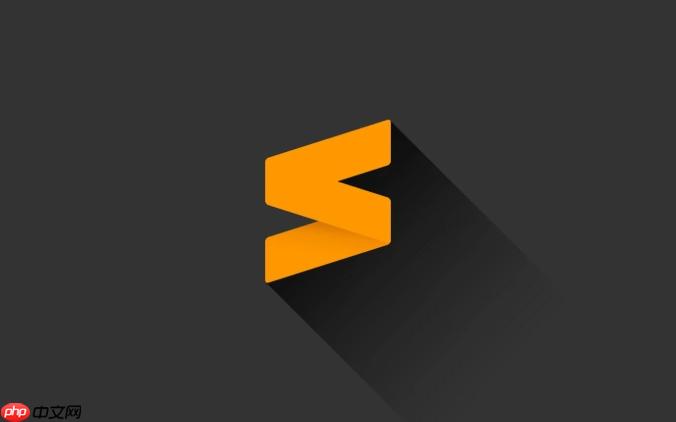
简单来说,sublime text本身并不直接提供像Chrome开发者工具那样强大的调试功能,但通过一些插件和配置,可以极大地提升你在Sublime中编写和预览HTML文件的效率。

解决方案
-
安装Package Control:如果还没安装,这是Sublime Text插件管理器的基础。打开Sublime Text,按下Ctrl+“(windows/linux) 或Cmd+“(macos)打开控制台,粘贴以下代码并回车:
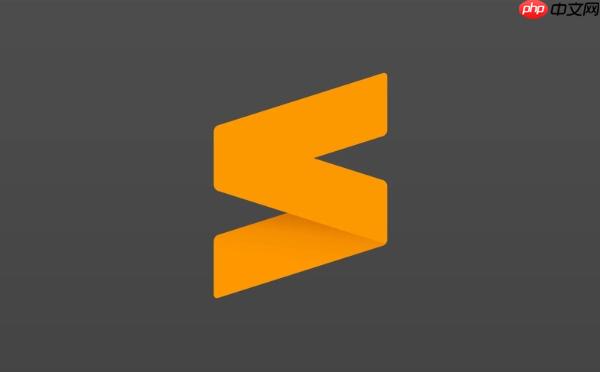
import urllib.request,os,hashlib; h = 'df21e130d211cfc94d9b0905775a7c0f' + '1e3d39e3345896ac4c652df7b71ca453'; pf = 'Package Control.sublime-package'; ipp = sublime.installed_packages_path(); urllib.request.install_opener( urllib.request.build_opener( urllib.request.ProxyHandler()) ); by = urllib.request.urlopen( 'http://packagecontrol.io/' + pf.replace(' ', '%20')).read(); dh = hashlib.sha256(by).hexdigest(); print('Error validating download (got %s instead of %s), please try manual install' % (dh, h)) if dh != h else open(os.path.join( ipp, pf), 'wb' ).write(by)重启Sublime Text。
立即学习“前端免费学习笔记(深入)”;
-
安装View In Browser插件:安装完Package Control后,按下Ctrl+Shift+P(Windows/Linux) 或 Cmd+Shift+P(macos)打开命令面板,输入Install Package并回车,然后搜索View In Browser并安装。这个插件允许你快速在浏览器中打开当前编辑的HTML文件。
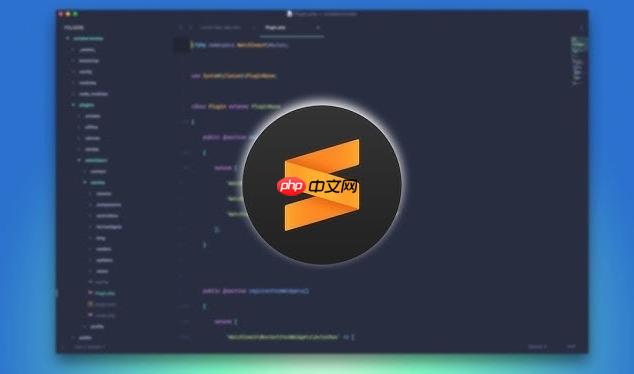
-
使用View In Browser:安装完成后,在Sublime Text中打开你的HTML文件,右键单击,选择View In Browser,或者使用快捷键Ctrl+Shift+V(Windows/Linux) 或 Cmd+Shift+V(macOS)。文件就会在默认浏览器中打开。
-
实时预览(LiveReload):Sublime Text本身不提供实时预览功能,但可以结合浏览器插件实现。
- 安装LiveReload插件(Sublime Text)。
- 安装LiveReload浏览器插件(Chrome, firefox等)。
- 在Sublime Text中打开HTML文件,按下Ctrl+Shift+P(Windows/Linux) 或 Cmd+Shift+P(macOS),输入LiveReload: Enable/Disable Plugins并回车。
- 确保浏览器中的LiveReload插件已启用。
- 现在,当你修改并保存HTML文件时,浏览器会自动刷新。
Sublime Text 怎么配置才能更方便地编写HTML?
Sublime Text的配置能极大提升HTML编写效率,例如代码自动补全、Emmet支持等。
- Emmet插件:Emmet是一个强大的前端开发工具包,极大地提高了HTML和css的编写速度。通过Package Control安装Emmet插件。安装后,可以使用类似css选择器的语法快速生成HTML代码。例如,输入!然后按Tab键,就能生成完整的html5文档结构。
- 主题和配色方案:选择一个舒适的主题和配色方案能减轻眼睛疲劳。通过Package Control安装主题,如Material Theme或Dracula Theme,然后在Preferences -> Theme…中选择。
- 自定义快捷键:Sublime Text允许自定义快捷键,可以根据自己的习惯设置常用操作的快捷键。打开Preferences -> Key Bindings – User,添加自定义快捷键设置。例如,可以设置快捷键来快速插入常用的HTML标签。
- 代码片段(Snippets):创建自定义代码片段可以快速插入常用的HTML代码块。打开Tools -> New Snippet…,编写代码片段并保存。例如,可以创建一个代码片段来快速插入一个带有特定class的
标签。
如何利用Sublime Text 配合 Chrome 开发者工具进行调试?
虽然Sublime Text本身不能直接调试HTML,但配合Chrome开发者工具可以实现高效的调试流程。
- Chrome开发者工具:在Chrome中打开你的HTML文件,按下F12或者右键单击页面选择Inspect打开开发者工具。
- Elements面板:在Elements面板中,你可以查看和修改HTML结构和CSS样式,实时预览效果。
- Console面板:Console面板用于显示JavaScript错误和输出信息。你可以使用console.log()在JavaScript代码中输出调试信息。
- Sources面板:Sources面板用于调试JavaScript代码。你可以设置断点,单步执行代码,查看变量的值。
- 网络请求:Network面板可以查看页面加载过程中发出的所有网络请求,包括HTML、CSS、JavaScript、图片等。你可以查看请求的状态码、响应头、响应内容等信息,用于分析性能问题。
Sublime Text 编写HTML有哪些提高效率的技巧?
掌握一些Sublime Text的技巧可以显著提高HTML编写效率。
- 多行编辑:按住Ctrl(Windows/Linux) 或 Cmd(macOS) 键,然后用鼠标点击多行,可以同时编辑多行文本。
- 选择相同标签:选中一个HTML标签,按下Ctrl+D(Windows/Linux) 或 Cmd+D(macOS) 可以选择下一个相同的标签,多次按下可以选择所有相同的标签。
- 代码折叠:使用代码折叠可以隐藏不相关的代码块,方便查看和编辑代码。点击行号旁的箭头可以折叠代码块。
- 自动完成:Sublime Text具有强大的自动完成功能,可以根据已输入的代码自动提示可能的代码片段。按下Tab键可以接受自动完成的提示。
- 善用插件:除了Emmet和LiveReload,还有许多其他有用的插件,如HTML-CSS-JS Prettify用于格式化代码,Tag用于自动闭合HTML标签等。
以上就是<a



















